php小編草莓為您介紹如何使用分區工具DiskGenius建立ESP分區。 ESP分割區是EFI系統分割區的縮寫,是Windows系統開機所需的重要分割區之一。透過DiskGenius,您可以輕鬆建立ESP分割區,確保系統正常開機運作。接下來,我們將詳細介紹分區工具DiskGenius建立ESP分區的方法,讓您輕鬆掌握操作技巧。
1.開啟"DiskGenius"軟體,然後在左側清單中找到要建立ESP/MSR分割區的磁碟,如下圖所示。
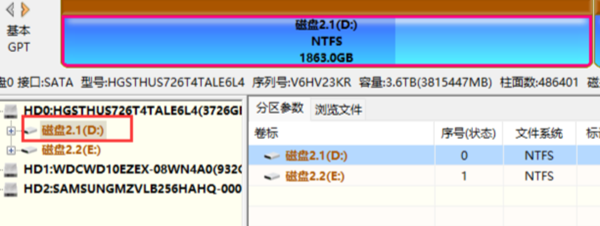
2.點擊磁碟前的加號展開,可以看到磁碟,右鍵點擊它,選擇"建立ESP/MSR分割區",如下圖所示。
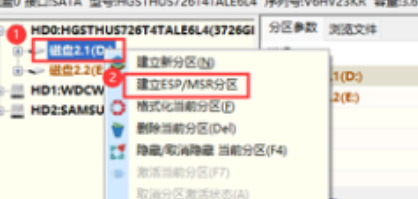
3.勾選"建立ESP分區"和"建立MSR分區"選項,並根據需要設定ESP分區的大小,然後點擊"確定",如下圖所示。
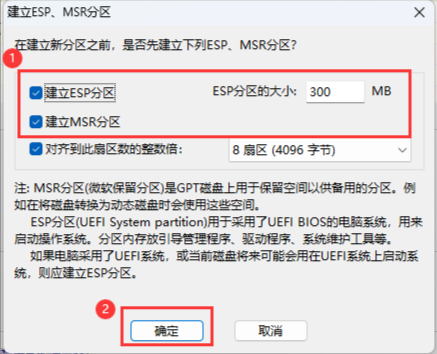
4.最後,成功建立ESP/MSR分區,可以在相關位置看到,如下圖所示。
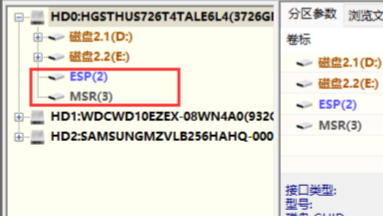
上面就是小編為大家帶來的分割工具diskgenius如何建立esp分割區的全部內容,希望對大家能夠有所幫助喔。
以上是分割工具diskgenius如何建立esp分割區-分割區工具diskgenius建立esp分割區的方法的詳細內容。更多資訊請關注PHP中文網其他相關文章!




